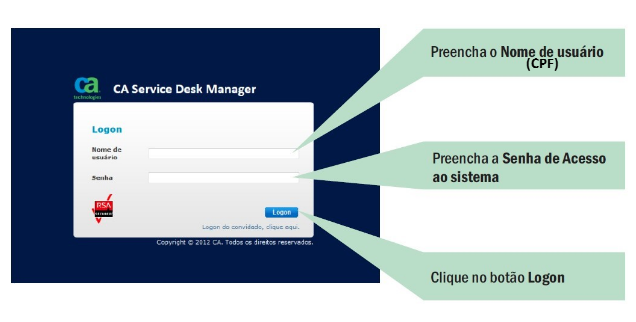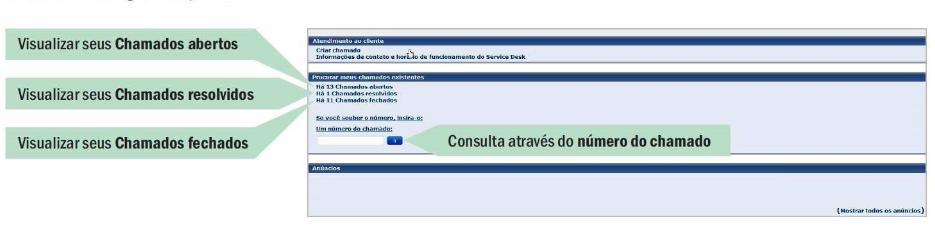Objetivo:
Orientar os procedimentos necessários para registrar chamados sobre Produtos e Serviços da GovCloud no Service Desk Manager.
1) Conhecendo as Categorias de Registro de Chamados:
Os procedimentos para Registros de Chamados serão abordados a seguir, contudo, é necessário compreender o objetivo de cada uma das categorias utilizadas na abertura de Chamados de Produtos e Serviços da GovCloud:
a) Categoria “Nuvem de Governo.Cadastrar novos usuários”: Utilizada para concessão de acesso de novos usuários ao Service Desk Manager (https://suporte.dataprev.gov.br), ferramenta de registro e tratamento de chamados da Dataprev.
b) Categoria “Nuvem de Governo.Indisponibilidade”: Utilizada para registrar indisponibilidade do ferramental da GovCloud. Observe que esta categoria não se aplica aos casos de Instabilidades (Intermitências no Funcionamento) ou Lentidão (Temporalidade/Desempenho na execução de tarefas inferior à habitual).
c) Categoria “Nuvem de Governo.Lentidão”: Utilizada para registrar Lentidão (Temporalidade/Desempenho na execução de tarefas inferior à habitual) do ferramental da GovCloud. Observe que esta categoria não se aplica aos casos de Instabilidades (Intermitências no Funcionamento) ou Indisponibilidades (Ferramental inacessível por falha sistêmica ou simplesmente indisponível).
d) Categoria “Nuvem de Governo.Informação de uso/dúvida”: Utilizada para obter orientações sobre o uso do Ferramental da GovCloud.
2) Registrando um novo chamado:
-
Acesse o endereço https://suporte.dataprev.gov.br, informe usuário e senha:
-
Selecione a opção Criar chamado:
-
Insira Número de Telefone para contato da Dataprev, caso necessário, Resumo do Chamado e Descrição do Chamado:
- Clique na Área – Catálogo de Serviços para que sejam apresentadas as categorias de registro de chamados (Em caso de dúvidas de qual categoria utilizar, consultar o item 1 deste artigo. Expanda a opção Nuvem de Governo e selecione a categoria correta:
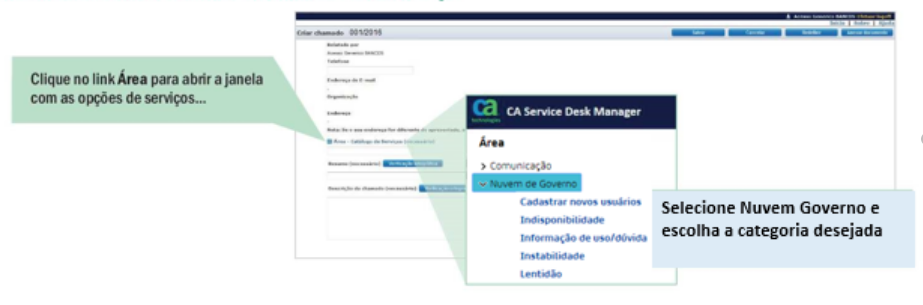
Caso necessite anexar um arquivo que possa auxiliar na solução do chamado, clique em Anexar documento:
-
Em complemento ao passo anterior, selecione localmente, o arquivo correto ou informe a URL da página html que deseja referenciar:
-
Após o devido preenchimento, confira os dados e clique em Salvar:
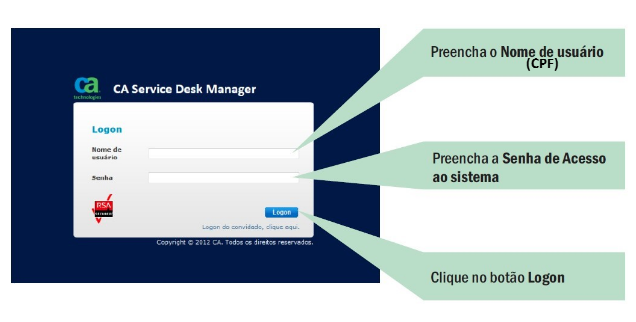
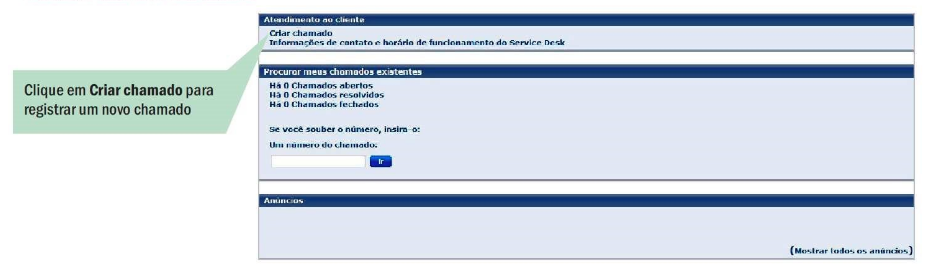
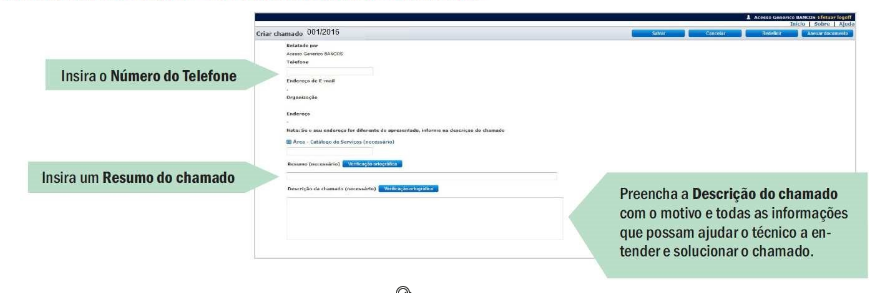
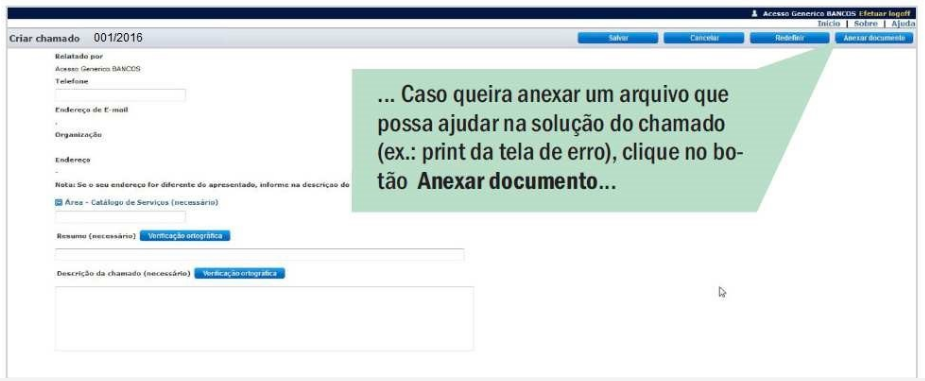
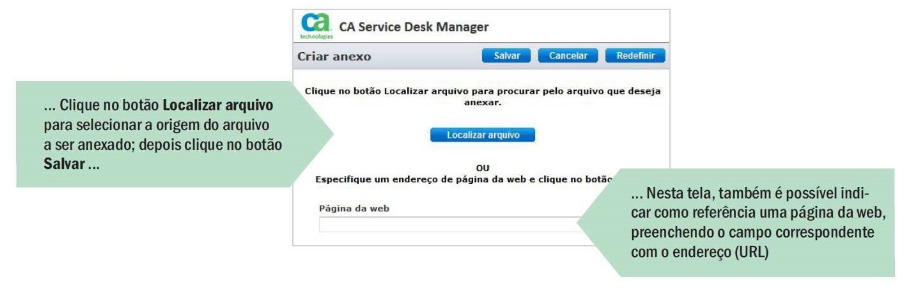
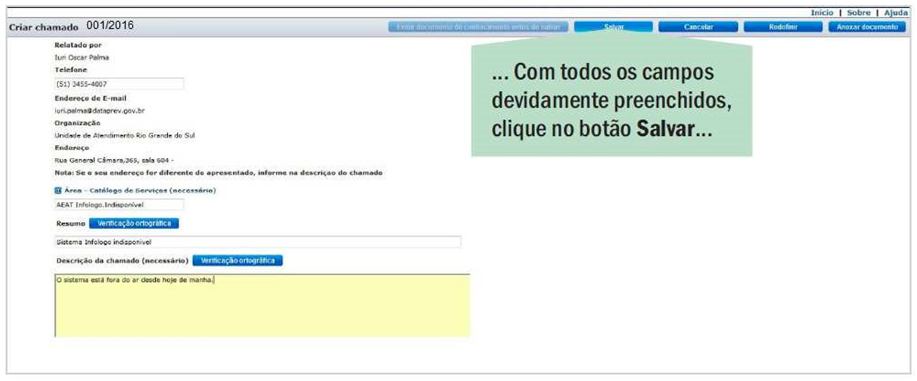
3) Consultando um chamado:
-
Acesse o endereço https://suporte.dataprev.gov.br, informe usuário e senha:
-
Verifique que, na tela principal, é possível consultar, clicando nos links respectivos Chamados Abertos, Chamados Resolvidos e Chamados Fechados. Também é possível consultar o chamado pelo Número, conforme destacado na tela a seguir: